为什么电脑主机声音很大?找出声音大的原因并解决它?
- 数码攻略
- 2025-03-16
- 50
在日常使用电脑的过程中,不少用户可能会遇到电脑主机发出较大的噪音的问题。这不仅影响到用户的使用体验,严重时还可能预示着硬件即将出现故障。为什么电脑主机的声音会变大?我们又该如何找出声音大的原因,并解决它呢?本文将从多个角度,逐层深入探讨这一问题,并提供有效的解决方法。
了解电脑主机噪音的主要来源
在解决电脑主机声音大的问题之前,我们需要先了解一下声音的来源。通常情况下,电脑主机噪音主要来自于以下几个部件:
1.风扇
风扇是电脑主机产生噪音的主要来源之一。它负责散热,当灰尘积累过多或轴承磨损时,风扇会发出较大的噪音。
2.硬盘(HDD)
传统的机械硬盘,在高速旋转的过程中,由于马达震动和机械结构等因素,也会产生噪音。
3.显卡风扇
如果你的电脑装备了强力的独立显卡,显卡上的风扇也可能是噪音的来源之一。
4.电源供应器(PSU)
电源供应器内部的风扇在长期工作之后同样可能因为灰尘和磨损产生噪音。

如何检查并找出噪音原因
1.检查灰尘积累
灰尘是电脑内部噪音产生的常见原因之一。由于灰尘积累,风扇和其他部件的运转效率降低,从而使得噪音增大。你应该定期清理电脑内部灰尘。
2.观察各部件运转是否正常
打开电脑机箱,观察硬盘、风扇等部件是否运转平稳。运转时有明显晃动或异常声音,很可能是硬件问题。
3.检查风扇是否损坏
用手轻轻按压锁紧风扇的螺丝或卡扣,检查风扇是否有松动。如果风扇有所晃动,则可能是风扇和主板接触不良,需重新固定。
4.确认硬盘状态
如果你听到的是持续的“嗡嗡”声,可能是硬盘出现了问题。可以下载硬盘健康监控软件,检查硬盘的运行状况。

解决电脑主机噪音问题的具体措施
1.清理灰尘
关闭电源并断开电源线。
使用软毛刷和压缩空气,小心清理机箱内部的灰尘。
特别注意风扇和散热器上积聚的灰尘。
2.更换风扇
如果风扇损坏或轴承磨损严重,建议更换新的风扇。
在选购新风扇时,注意风扇的尺寸、转速(RPM)、风量(CFM)和噪音水平(dBA)。
3.升级硬盘
如果电脑还在使用传统机械硬盘(HDD),考虑升级为固态硬盘(SSD),它们几乎无噪音。
如果是固态硬盘发出噪音,可能是因为安装方式不当或者固态硬盘本身质量有问题。
4.调整或更换电源供应器
若是电源供应器的风扇发出噪音,检查电源风扇是否可以清理或者需要更换。
如果电源本身老化,可能需要考虑更换为新的电源供应器。
5.检查并重新固定硬盘
确认硬盘是否牢固地安装在硬盘架上,硬盘架是否稳固。
如果硬盘声音较大,并且伴有震动感,要考虑给硬盘增加防震垫片。
6.硬件升级
有些情况下,硬件升级可以减少噪音。比如,使用更高效的散热器,或者增加额外的风扇来改善散热效率。
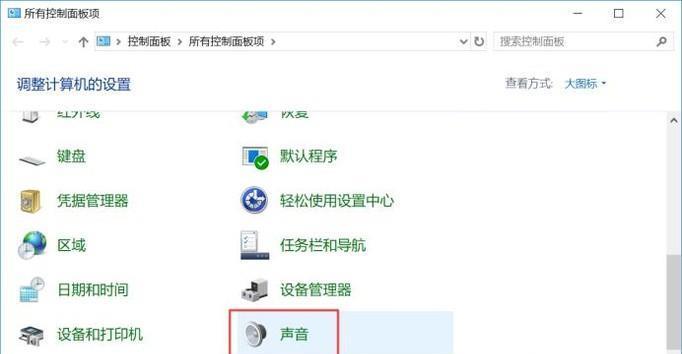
增强电脑散热性能的额外建议
1.优化系统设置
使用系统自带的电源管理设置,减少不必要的性能输出,可以降低风扇转速,从而减少噪音。
定期更新驱动程序和BIOS,确保硬件运行在最佳状态。
2.使用噪音管理软件
一些第三方软件可以帮助管理风扇的转速,根据CPU或GPU的温度自动调整风扇速度,达到降低噪音的效果。
3.改善机箱内风道设计
确保电脑机箱内部的风道设计合理,以利于空气流通。
考虑增加或调整机箱风扇,达到更好的散热效果。
通过以上几个方面的检查和调整,多数情况下可以有效降低电脑主机发出的噪音。然而,对于具体问题,还需要具体分析。记住,在拆卸和更换任何电脑硬件部件之前,确保断开电源,并采取适当的安全措施。
综合以上,电脑主机声音大的问题,很多时候是可以通过简单的清洁保养、硬件维护或升级来解决的。通过了解噪音的来源,仔细检查并采取相应的措施,你不仅能够拥有一个更安静的工作环境,同时也能提高电脑的稳定性和延长硬件的使用寿命。
版权声明:本文内容由互联网用户自发贡献,该文观点仅代表作者本人。本站仅提供信息存储空间服务,不拥有所有权,不承担相关法律责任。如发现本站有涉嫌抄袭侵权/违法违规的内容, 请发送邮件至 3561739510@qq.com 举报,一经查实,本站将立刻删除。